Tutorial: GIMP-Grundlagen mit Screenshots
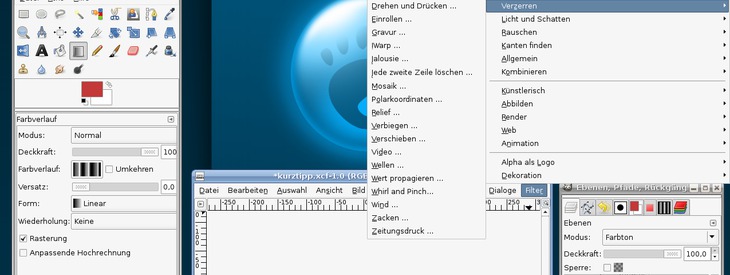
-
1
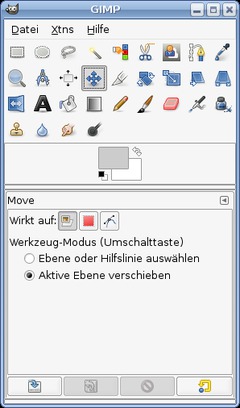
Hier seht ihr das Werkzeugfenster. Jedes der Werkzeuge hat Shortcuts. Für den Beginn solltet ihr euch diese genügen:
Werkzeug Taste
-———————————
Rechtecksauswahl R
Elliptische Auswahl E
Füllwerkzeug Shift+B
Verlaufswerkzeug L
Werkzeugfenster anzeigen STRG+B
Ebenen-Reiter STRG+LMehr Shortcuts findet ihr in der GIMP-Hotkeys-Sektion unter Diverses. Die Tasten könnt ihr übrigens alle selbst (unter Datei / Einstellungen / Oberfläche) zuweisen.
!!! Gewöhnt euch unbedingt an mit dem Kontex-Menü (rechte Maustaste auf das Hauptfenster) zu arbeiten !!! Ihr seid dadurch viel schneller, weil ihr nicht immer wieder nach oben in die Menüleiste fahren müsst. Das Kontext-Menü beinhaltet sämtliche oben sichtbare Menüs. Filter und alle anderen Operationen sind hier ebenfalls verfügbar!
-
2
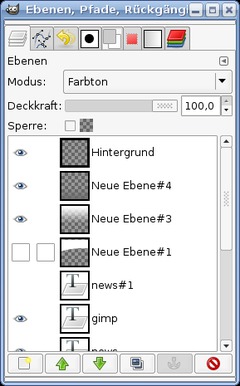
Gimp arbeitet in Ebenen. D.h. ihr habt die Möglichkeit einzelne separate Objekte (Rechtecke, Kreise, Dreiecke, Text…) auf separaten Ebenen anzuzeigen. Ihr könnt mit dem Auge bei der Ebene die Sichtbarkeit ein- und ausmachen. Unterhalb seht ihr die aktive Registerkarte Ebenen. Die anderen Register könnt ihr nach Belieben hinzufügen.
-
3
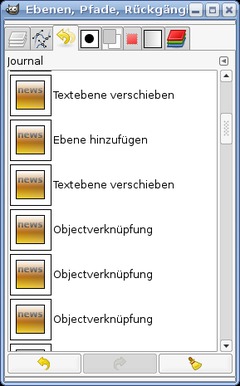
Wenn etwas schiefgegangen ist, solltet ihr das Journal ansehen – hier werden je nach RAM eures PCs und Einstellung in GIMP alle Schritte aufgezeichnet. Sie können alle wieder rückgängig gemacht werden.
-
4

Die Farbwahl in GIMP ist leicht – klickt im Werkzeugfenster auf den gut sichtbaren Vordergrund- und Hintergrund-Farbe-Button.
-
5
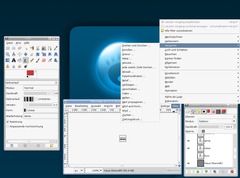
Der gesamte Desktop mit GIMP könnte ungefähr so aussehen:












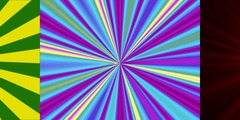
Kommentare
Hier kannst du Kommentare, Fragen und Anregungen loswerden. Der Autor und die anderen Benutzer können deinen Beitrag sehen und darauf antworten.
Natürlich kannst du auch im Chat fragen.
Abo-Verwaltung
Diese Funktion steht nur angemeldeten Benutzern zur Verfügung.
Benutzerbewertung
Dieses Thema (GIMP-Grundlagen mit Screenshots) wurde insgesamt mit 1,0 von 5 Punkten bewertet.
New comments are disabled because of spam.